
VoiceAttack(语音控制电脑软件)
v1.7.5 官方版- 介绍说明
- 下载地址
- 精品推荐
- 相关软件
- 网友评论
VoiceAttack提供语音控制电脑功能,可以在这款软件上添加命令内容,从而通过语音控制电脑做指定的内容,例如在软件添加启动电脑应用程序的语音命令,以后只需要启动语音功能说话,例如“打开浏览器”,打开“微信”,电脑上的指定浏览器就会直接打开,也可以在软件添加鼠标和键盘的控制命令,将需要控制的命令内容以及执行的动作内容添加到VoiceAttack软件就可以通过这款软件控制你的电脑,命令编辑还是非常简单的,结合软件提供的帮助功能就可以自由在软件添加控制命令!
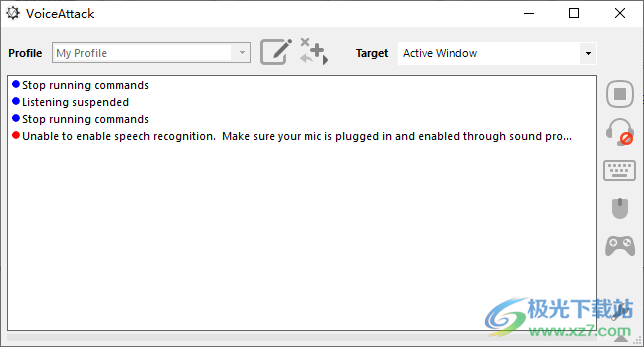
软件功能
1、控制你的游戏和模拟器与你的声音
添加您的声音作为额外的控制器与您创建的语音命令。给你的太空货轮,你的赛车手,你的“机械”或者你的德鲁伊给你的具体的指示,给你的生活和沉浸在你的游戏,从来没有。
2、也控制你的应用程序
启动和控制应用程序与您可以记住的短语。 “启动skype”或“启动Spotify”,甚至不用触摸键盘或鼠标。 VoiceAttack甚至在TeamSpeak和Ventrilo等最喜爱的语音聊天应用程序之间也能很好的运行。
3、创建疯狂强大的宏
从键盘到鼠标的简单的单键按压,使用文字到语音点击到完整的虚拟对话,许多人已经找到了使前所未有的方式使PC更容易,更有趣的方法。
4、虚拟现实:时间现在
许多人将VoiceAttack与HTC Vive,Oculus Rift和Leap Motion等设备配对。语音控制的额外深度和沉浸式体验将虚拟现实提升到一个新的水平[特别是当你看不到你的手]。
5、播放声音和/或音乐
从您的命令中接收到可听见的确认,或者从您最喜爱的曲目中启动随机选择。您可以从定义的列表中选择随机声音,甚至可以选择完整的.wav,.mp3,.aac,.ogg或.flac文件的目录。
6、不只是语音激活 - 包括您的硬件
通过点击一个或多个鼠标按钮,按下操纵杆按钮或键盘上的热键组合来调用您创建的命令。使用VoiceAttack来扩充或甚至替换一些您想要放弃的昂贵的启用宏的硬件。
7、动态文本到语音响应
通过随机化或通过使用VoiceAttack令牌(内联函数)来获取一些个性,以获得一些额外的天赋。动态响应部分允许您以最小的努力创建广泛而沉浸式的表达式。
8、综合宏观控制
循环,控制语句,变量,令牌甚至插件界面。您甚至可以使用VoiceAttack中的C#或VB .net代码编写,编译和共享您自己的功能。所有这一切都可以帮助您设计复杂的命令,以帮助您的生活更轻松,或者您的对手的生活更加困难。
9、这是关于社区的一切
VoiceAttack拥有不同的支持者社区,将VoiceAttack引入Windows计算的许多方面。从游戏和应用程序到机器人,到企业数据中心到家庭自动化(以及更多),很有可能找到所需的支持,使您的项目变得酷。
10、尝试演示
使用VoiceAttack steam演示试听VoiceAttack。所有这一切都可以帮助您了解真正改变您使用PC的方式。
软件特色
VoiceAttack的主屏幕
这是所有VoiceAttack活动的主要中心。这里有很多内容,所以,我已经对屏幕的主要区域进行了编号,并在下面描述了每个部分
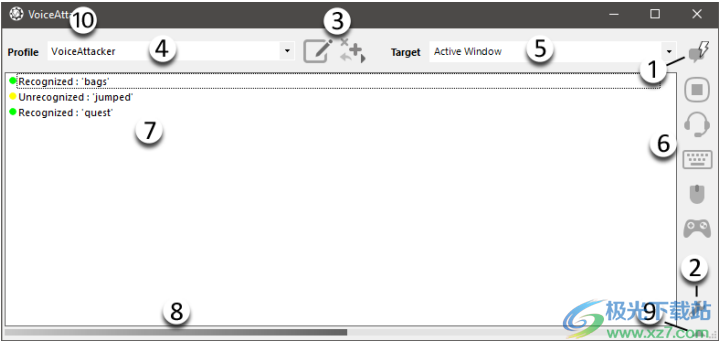
1-音频指示灯
该图标指示命令的状态(已识别、未识别、错误),以及一种判断麦克风是否静音的方法。
2-选项按钮
打开选项屏幕,您将在其中找到VoiceAttack的各种设置(请参阅“选项屏幕”)。此外,VoiceAttack的注册屏幕可通过此按钮使用(请参阅“注册屏幕”)。
3-配置文件管理按钮
这两个按钮将允许您编辑、删除、导出和复制当前选定的配置文件,或创建或导入新的配置文件。注意:创建、导入、删除和复制配置文件仅在VoiceAttack的注册版本中可用。
4-配置文件选择器
下拉列表以选择一个已创建的配置文件。每个配置文件都包含一组您指定的命令
5-“目标”选择器
当VoiceAttack识别到命令时,它需要一个发送输入的地方。您可以将输入发送到活动窗口(几乎总是最可能的情况),也可以选择将输入发送给具有指定窗口标题的应用程序,甚至是命名进程。请注意,这可以在配置文件甚至在命令级别被覆盖(有关详细信息,请参阅“配置文件”和“命令”屏幕)。要选择Active Window,只需从列表中选择“Active Window”(它是列表中的第一项,是默认选择)。要选择窗口标题或命名进程,只需下拉列表。从列表中选择一个窗口将向发出的命令指示您要向该窗口发送输入。
要刷新此列表,只需下拉列表并选择“刷新此列表”。这将显示系统上当前打开的窗口集。请注意,这是一个免费输入文本框,您可以修改选择(如下所述)。只需选择标记为“添加您自己的目标”的选项,或选择空白选项并开始键入。在下拉框中键入的值可以包含星号(*)表示的通配符。当窗口标题更改时(或者即使您不想键入整个标题),这很方便。要指示窗口标题包含您在框中键入的值,请在每一端加上星号。例如,如果您希望针对标题中包含“记事本”的任何窗口,请在框中输入“*记事本*”(不带引号)。
要指示窗口标题以框中的值开头,请在末尾添加星号:“记事本*”。要指示窗口标题以框中的值结尾,请在开头加上星号:“*记事本”。这些值不区分大小写。将选择第一个符合所示条件的窗口。高级:请注意,您也可以使用Windows任务管理器中显示的进程名称。您可以像使用窗口标题一样使用通配符。首先检查窗口标题,然后检查进程名称。别担心,这种情况发生得很快。更高级:如果无法按标题或进程名称找到窗口,则将检查窗口类名。如果需要,可以使用通配符。注意,这将是窗口本身的类名,而不是子控件的类名。同样,这是一个您可能永远不会使用的高级功能。
6-收听按钮
这是一个启用/禁用VoiceAttack“监听”的切换按钮。也就是说,VoiceAttack将停止对其识别的命令执行操作。VoiceAttack将处理的唯一命令是告诉VoiceAttack重新开始监听的命令(如果您指定了一个或多个……请参阅“命令屏幕”了解更多信息)。
可通过VoiceAttack Options(语音攻击选项)屏幕配置此按钮的热键
键盘快捷键切换
此切换按钮启用/禁用VoiceAttack的键盘快捷键。
鼠标快捷键切换
此切换按钮启用/禁用VoiceAttack的鼠标快捷键。
操纵手柄按钮切换
此切换按钮启用/禁用VoiceAttack的操纵杆按钮检测。
停止命令按钮
这将停止所有正在进行的宏。如果宏恰好长时间运行,则非常有用。注意,这也将停止任何播放声音或文本到语音,并且任何按下的键都将被释放。
7-识别日志
此日志显示VoiceAttack正在“听到”的内容以及VoiceAttack调用的操作。在确定是否需要更清楚地说出或重新考虑命令名称时,此列表非常有用。说一些奇怪的短语,看看语音识别引擎是怎么想的,这也很有趣。全家人的乐趣(也许)。右键单击此日志将允许您复制和清除文本,并允许您指定一些选项。例如,您可以指示新日志条目是出现在日志的顶部还是底部,以及指定日志将保存多少条目。您还可以过滤掉无法识别的命令,或者只显示最新的日志条目。注意:右键单击(或双击)“已识别”日志条目将转到当前配置文件中所选命令的“编辑命令”屏幕。如果日志条目为“无法识别”,您将进入“添加命令”屏幕。这是为了帮助测试新命令,可能为我节省了一些麻烦。您的里程数可能有所不同:)
8-水平杆
VoiceAttack麦克风输入的图形指示器。我猜,当你启动VoiceAttack时,你要做的第一件事就是看看这个酒吧。。。然后对着你的麦克风说“helloooooooooo”,看看一切是否正常。也许只有我一个人。注意,当听力关闭时,这个条会变成红色,作为一个额外的指示器。
9-紧凑模式
单击此按钮可在VoiceAttack的全尺寸模式和紧凑模式之间切换。
10-上下文菜单
从左上角的图标可访问的上下文菜单包含各种选项和功能:始终在顶部-启用此选项时,VoiceAttack将保持为最顶部的应用程序。帮助文档-访问VoiceAttack安装目录中的VoiceAttack帮助文档。VoiceAttack用户论坛-这将启动指向VoiceAttack使用者论坛的浏览器。那里的一些非常棒的人提供了很多帮助。重置语音识别-此项将重置VoiceAttack当前使用的语音引擎。虽然在VoiceAttack运行会话期间,正确配置并正常工作的语音引擎通常不需要重置,但如果您需要的话,可以进行重置。静音语音识别设备-选中并取消选中此选项可静音和取消静音语音引擎当前使用的录音设备。黑暗的掩护–选中并取消选中此选项将切换VoiceAttack的“黑暗”模式以供夜间使用。
命令屏幕
VoiceAttack命令基本上是执行一系列操作的宏。命令可以通过口头单词或短语执行,只需按下键盘快捷键或操纵杆或鼠标按钮。简单命令可以一次运行一个,而长命令可以配置为在后台(异步)运行。
命令屏幕是您添加和编辑命令及其动作的地方,当VoiceAttack识别到您的口语短语或检测到您的键盘快捷键/操纵杆按钮按下时,这些命令及其动作将执行。例如,您可以在应用程序中添加名为“帮助”的命令,然后添加按下并释放“F1”键的操作
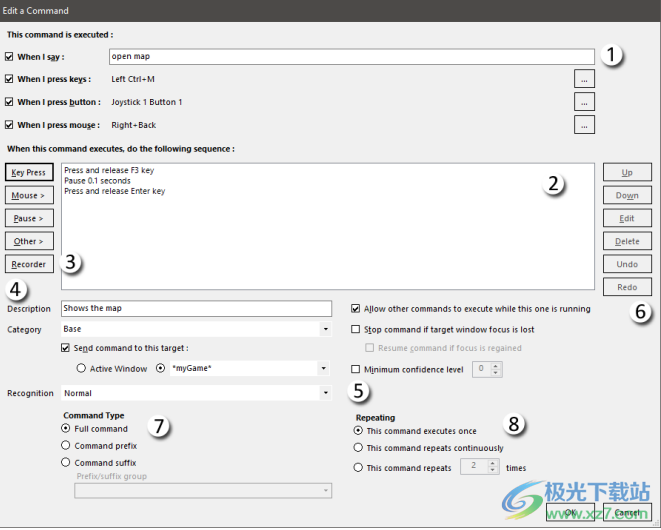
1 - Command Input
在顶部附近的命令输入部分,您将指示如何通过用户交互执行命令。这可以通过口头短语、键盘热键/快捷键、操纵杆按钮或特定的鼠标按钮点击来实现。检查标有“当我说…”的方框向VoiceAttack表示您希望通过说出单词或短语来执行此命令。在这个例子中,我们想对麦克风说一句“打开地图”,让VoiceAttack做出反应。请注意,如果选中此选项,您*必须*填写输入框,并且输入框中的内容对于所选配置文件必须是唯一的(在这种情况下,您只能使用一个命令,“open map”作为口语短语)。注-VoiceAttack支持输入框中的多个短语,用分号分隔短语;例如,如果您有三个命令执行相同的操作:“火”、“明火”和“火力武器”,而不是添加三个单独的命令,则可以添加一个命令,如下所示:“火;明火;火力武器和语音攻击将以相同的方式执行命令。
2 - Command Macro
This is a list of all of the actions that will be performed, in order. In the example, we are sending a series of keyboard key presses with a pause in between. The items in the list can be key presses, mouse clicks, pauses, application launches, etc. You can double-click on any item in the list to edit that item. Note that you can change the order of the items in the list by moving them up and down
这是将按顺序执行的所有操作的列表。在本例中,我们发送了一系列键盘按键,中间有一个停顿。列表中的项目可以是按键、鼠标单击、暂停、应用程序启动等。您可以双击列表中的任何项目来编辑该项目。请注意,您可以通过上下移动项目来更改列表中项目的顺序
使用方法
1、将软件直接安装到C:Program Files (x86)VoiceAttack
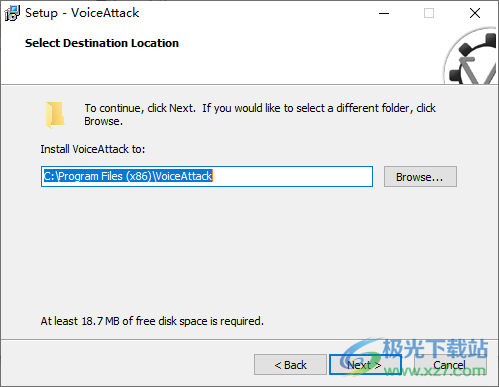
2、进入软件可以添加新的配置内容,编辑配置文件(Alt+E),按住CTRL键将转到所选配置文件的最后一个编辑命令。
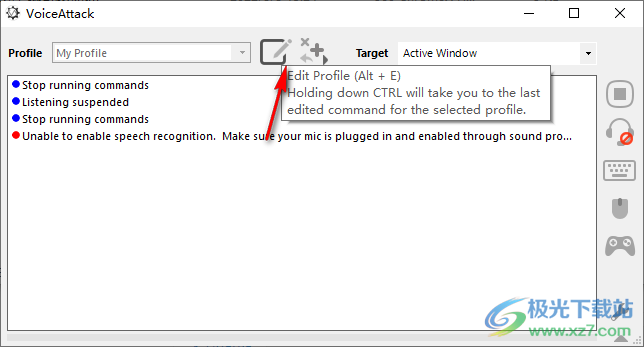
3、创建新配置文件-这些配置文件在完整版本中可用
导出配置文件
导入资料
复制配置文件
删除配置文件
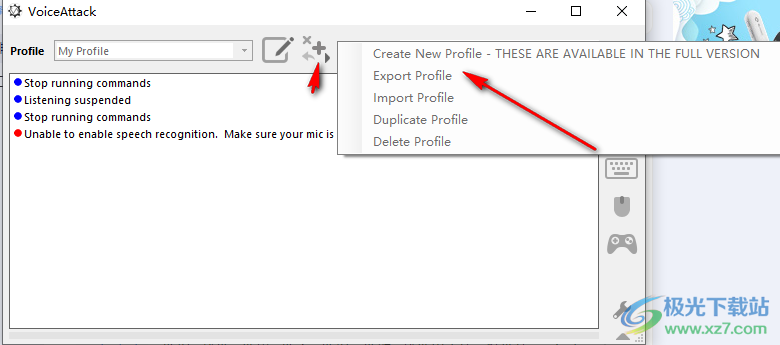
4、这里就是软件的命令编辑界面,可以显示全部命令,点击New Command创建新的命令
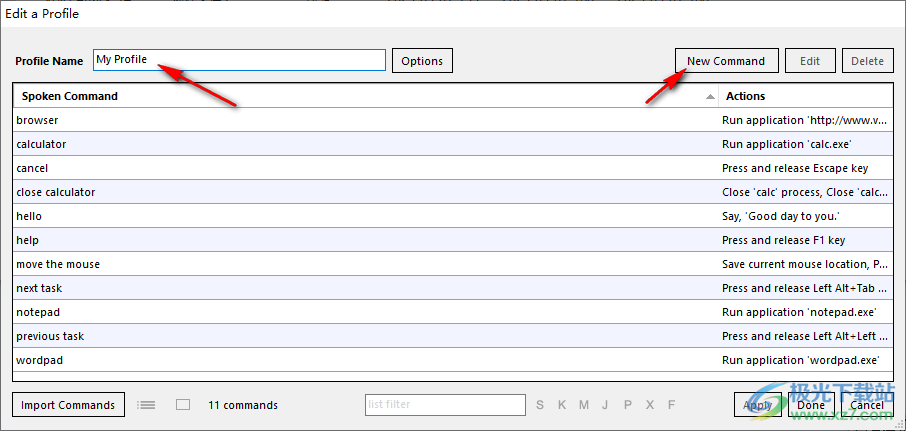
5、添加界面如图所示,This command is executed,选择需要执行命令的内容
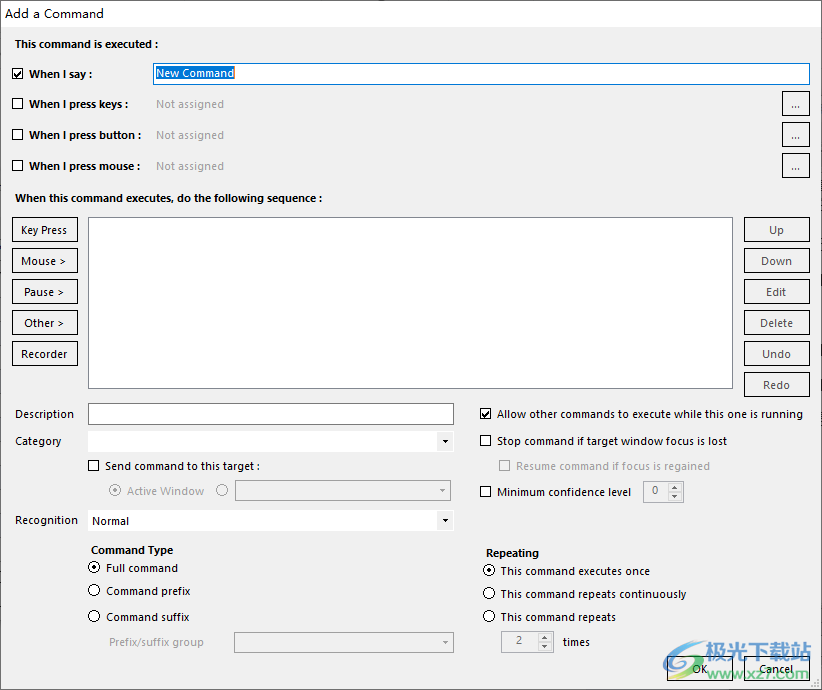
6、也可以在软件添加快捷键命令,勾选When I press keys就可以弹出热键设置
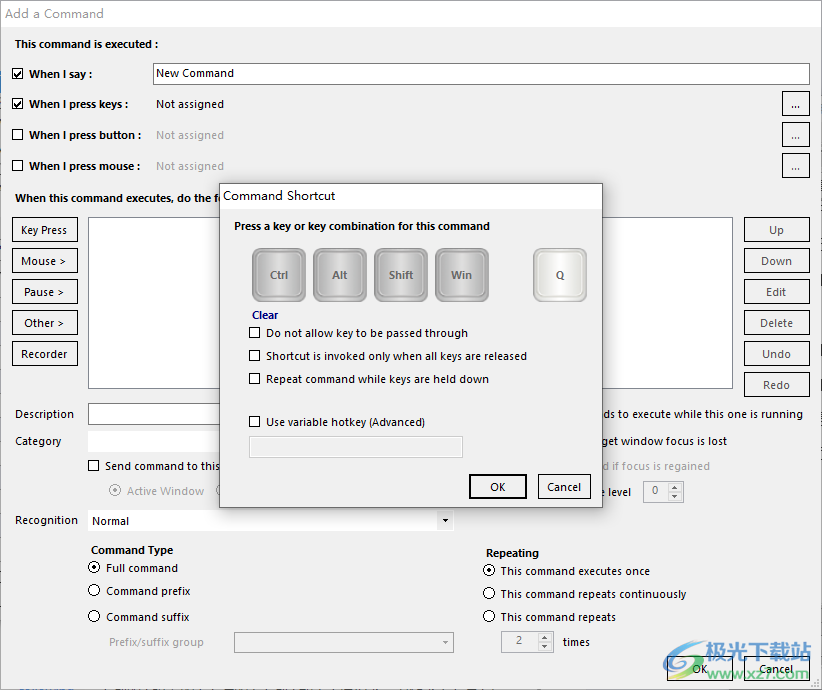
7、有附加的选项:不允许密钥通过、仅当释放所有键时才调用快捷方式、按住键时重复命令、使用可变热键(高级)
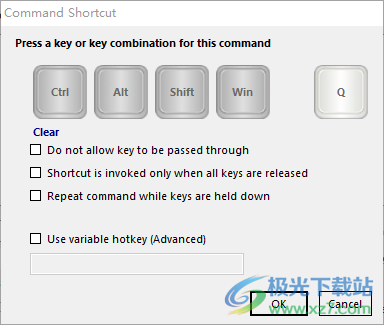
8、选择操纵手柄按钮
按下操纵杆上的一个按钮或两个按钮组合可指定此命令。按下按钮或按钮组合将调用命令。单击重置图标以清除所选按钮。
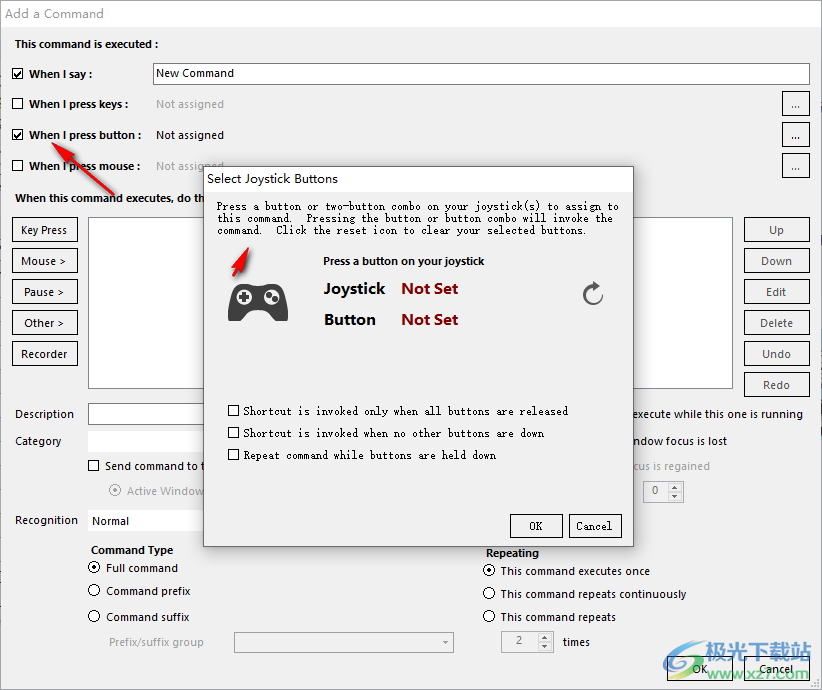
9、有三个附加的选项
只有释放所有按钮时才会调用快捷方式
当没有其他按钮按下时调用快捷方式
按住按钮时重复命令
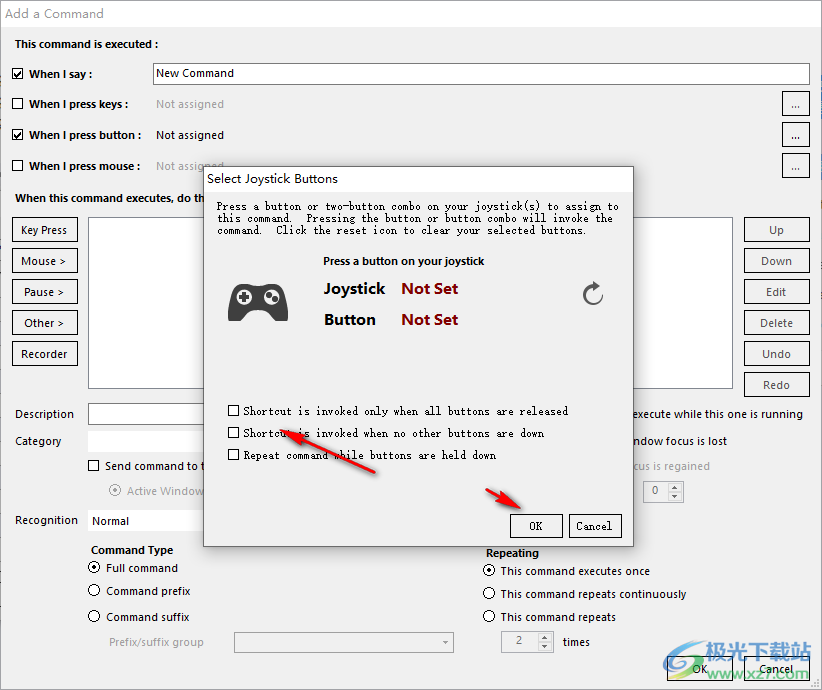
10、支持鼠标操作,为此命令按下鼠标按钮或按钮组合
只有释放所有按钮时才会调用快捷方式
不允许按钮事件通过
按住按钮时重复命令
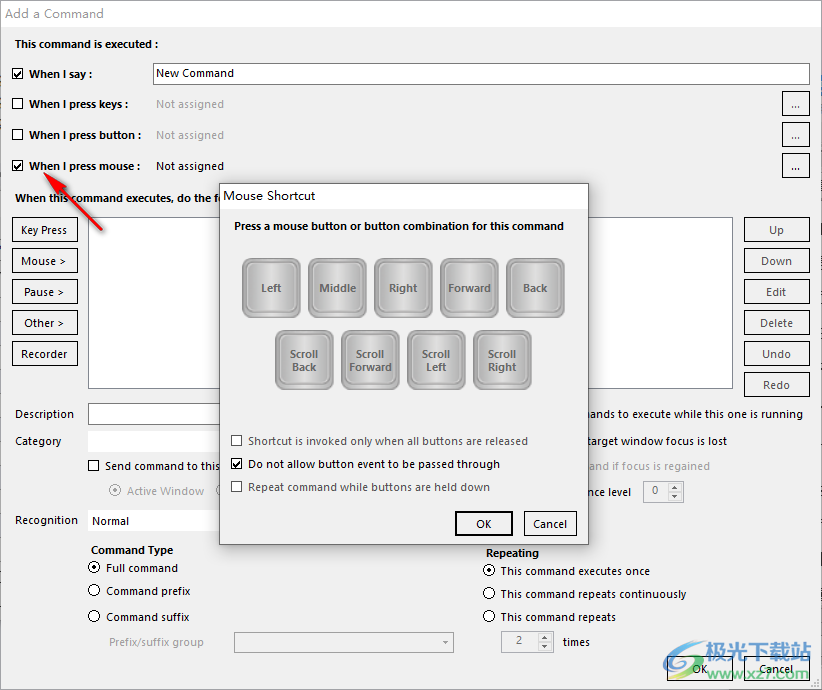
11、按键输入因游戏和系统而异。
如果你让VoiceAttack向游戏发送按键,而你的游戏没有像你认为的那样响应,你可能需要稍微调整一下。
在释放按键之前,您可能需要尝试增加按住按键的时间(这样您的游戏才会真正注意到)。
此外,请尝试“命令”屏幕上的“记录器”功能。这将允许您在游戏中模拟更自然的键盘交互风格。
尝试以管理员身份运行VoiceAttack。为此,右键单击VoiceAttack.exe图标,单击“属性”,转到“兼容性”选项卡,然后选择“以管理员身份运行”。
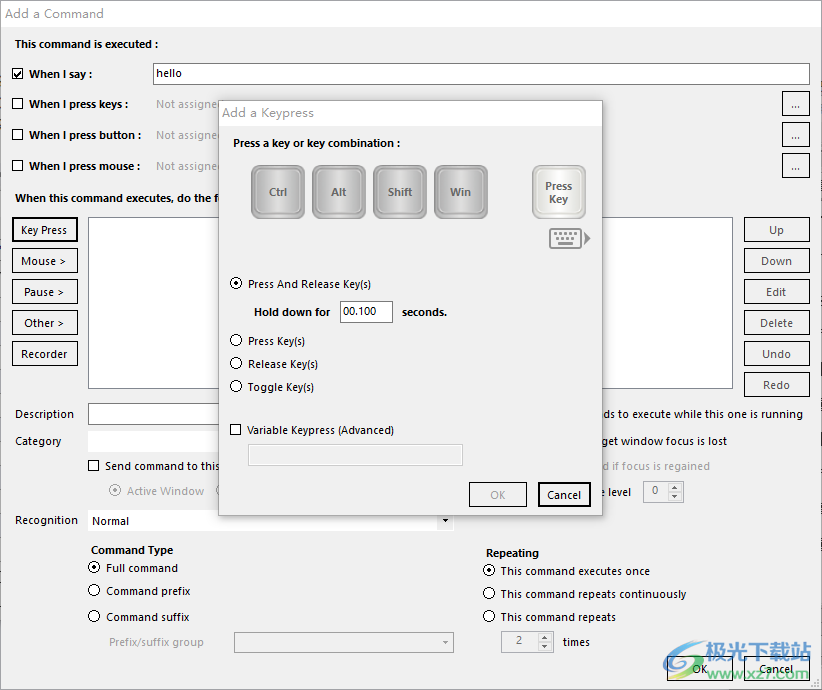
12、添加鼠标操作
将鼠标光标移动到某个位置
移动到坐标
移动到基于文本/令牌的坐标
鼠标移动与:
屏幕坐标
应用程序窗口坐标
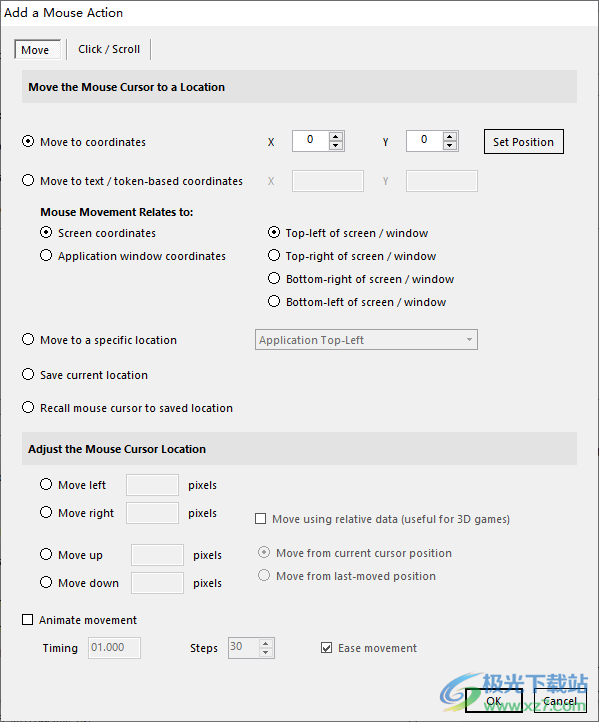
13、调整鼠标光标位置
向左移动
向右移动
使用相对数据移动(适用于3d游戏)
从当前光标位置移动
从上次移动位置移动
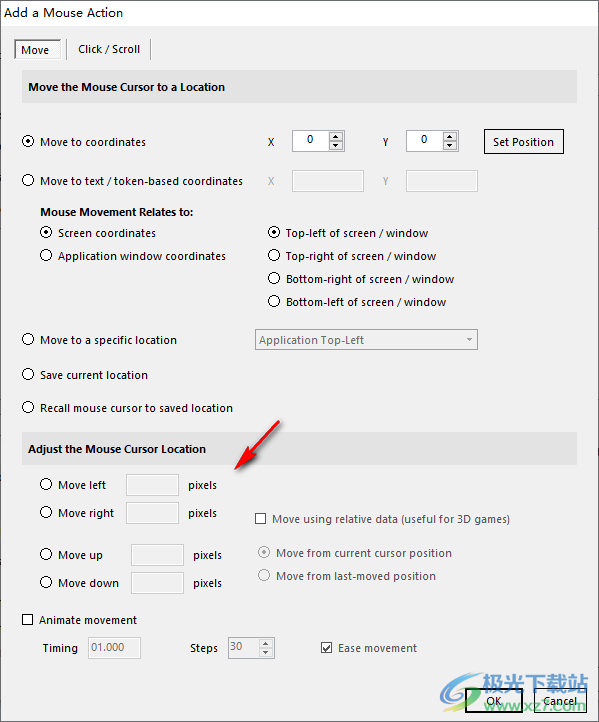
14、VoiceAttack Action设置内容
执行另一个命令
停止其他命令
停止处理所有命令
命令队列
切换到其他配置文件
重置活动配置文件
刷新变量热键
忽略无法识别的单词或短语
快速输入
开始倾听
停止倾听
启用快捷方式(热键)
禁用快捷方式(热键)
启用鼠标快捷方式
禁用鼠标快捷键
启用操纵杆
禁用操纵杆
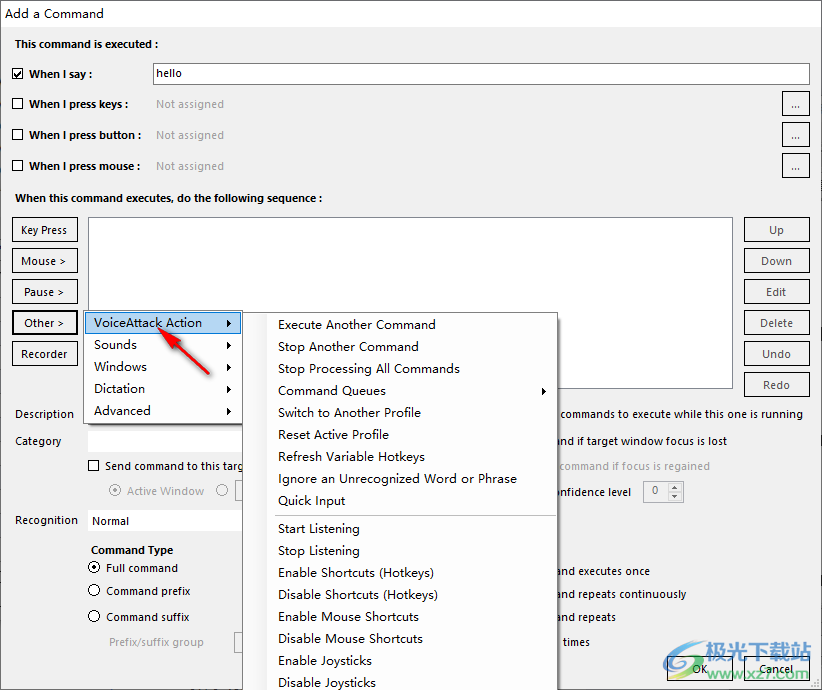
15、Sounds选项内容
用文本对语音说话
停止文本到语音
播放声音
播放随机声音
停止声音
捕获的音频
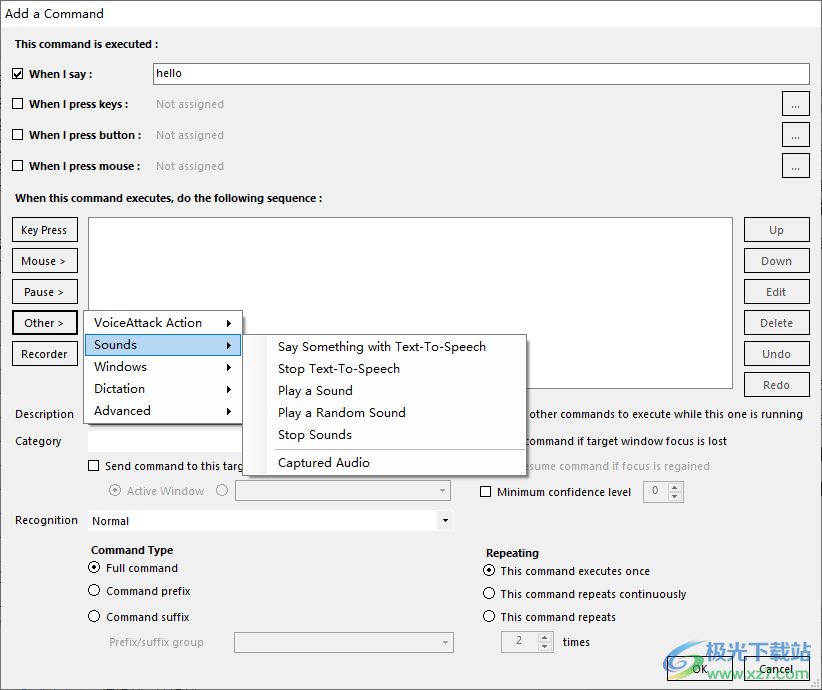
16、Windows设置内容:
运行应用程序
按名称停止进程
将文本值设置为Windows剪贴板
执行窗口功能
更改默认音频设备
设置音频级别
Windows其他功能
阻止/取消阻止键盘输入
阻止/取消阻止鼠标输入
限制鼠标移动
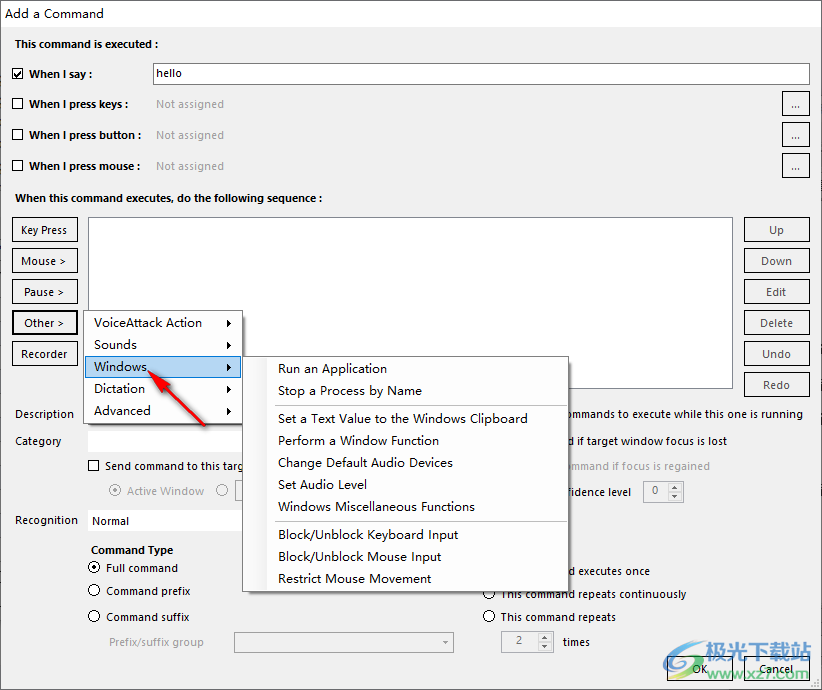
17、Dictation选项:启动听写模式、停止听写模式、清除听写缓冲区
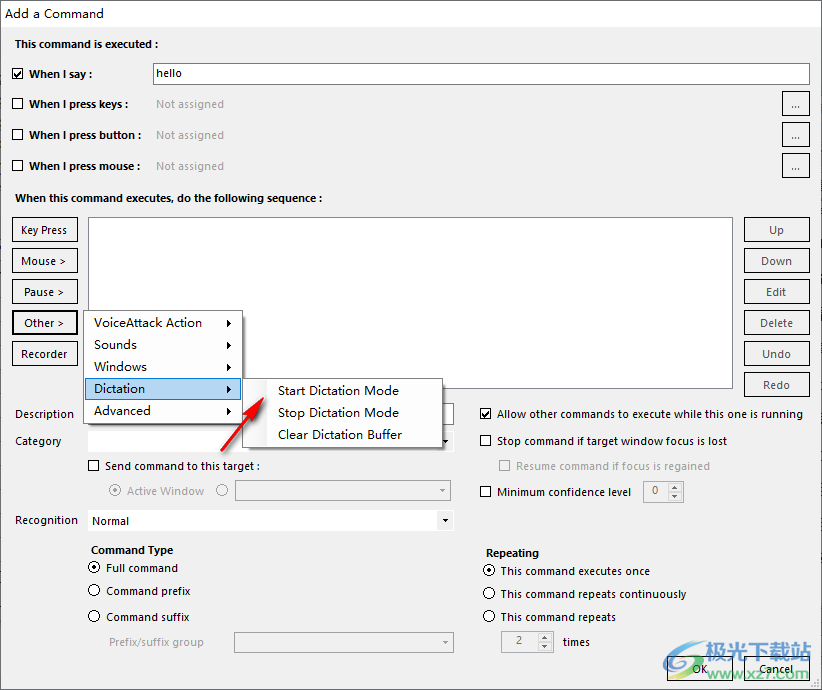
18、Advanced设置界面
设置小整数(条件)值
设置整数值
设置十进制值
设置文本值
设置真/假(布尔值)
设置日期/时间值
转换值
获取用户输入
清除配置文件中保存的值
将文本写入文件
开始条件(If语句)块
将Else If添加到条件块
将Else添加到条件块
结束条件块
添加循环开始
添加循环结束
添加循环中断
添加跳转标记
添加跳转
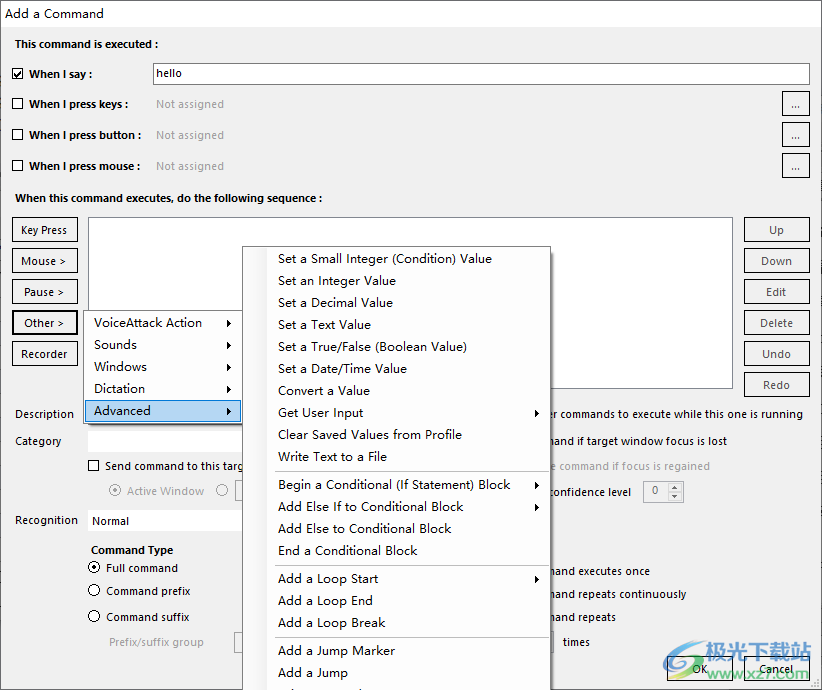
下载地址
- Pc版
VoiceAttack(语音控制电脑软件) v1.7.5 官方版
本类排名
本类推荐
装机必备
换一批- 聊天
- qq电脑版
- 微信电脑版
- yy语音
- skype
- 视频
- 腾讯视频
- 爱奇艺
- 优酷视频
- 芒果tv
- 剪辑
- 爱剪辑
- 剪映
- 会声会影
- adobe premiere
- 音乐
- qq音乐
- 网易云音乐
- 酷狗音乐
- 酷我音乐
- 浏览器
- 360浏览器
- 谷歌浏览器
- 火狐浏览器
- ie浏览器
- 办公
- 钉钉
- 企业微信
- wps
- office
- 输入法
- 搜狗输入法
- qq输入法
- 五笔输入法
- 讯飞输入法
- 压缩
- 360压缩
- winrar
- winzip
- 7z解压软件
- 翻译
- 谷歌翻译
- 百度翻译
- 金山翻译
- 英译汉软件
- 杀毒
- 360杀毒
- 360安全卫士
- 火绒软件
- 腾讯电脑管家
- p图
- 美图秀秀
- photoshop
- 光影魔术手
- lightroom
- 编程
- python
- c语言软件
- java开发工具
- vc6.0
- 网盘
- 百度网盘
- 阿里云盘
- 115网盘
- 天翼云盘
- 下载
- 迅雷
- qq旋风
- 电驴
- utorrent
- 证券
- 华泰证券
- 广发证券
- 方正证券
- 西南证券
- 邮箱
- qq邮箱
- outlook
- 阿里邮箱
- icloud
- 驱动
- 驱动精灵
- 驱动人生
- 网卡驱动
- 打印机驱动
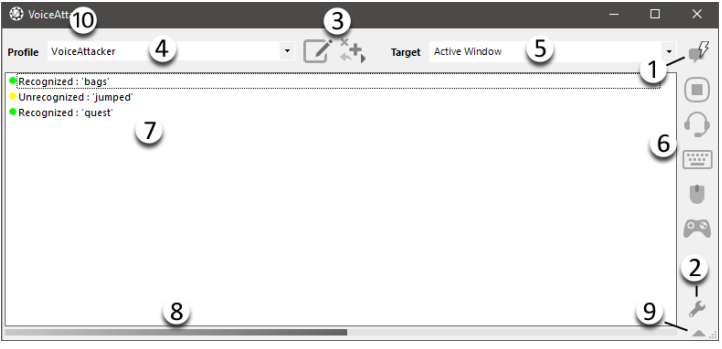


































网友评论